 コギト
コギトマイクロ法人もついにここまできました。ラスボス・決算。
この記事ではマイクロ法人の年度を締めくくる最後の処理「決算」について自分がやったことを全て解説します。



税理士に頼まなくてもできるんだ?
税理士に依頼した場合と自力で決算した場合とで、マイクロ法人の決算費用は以下のように違います。
| 決算方法 | 費用 | 備考 |
|---|---|---|
| 税理士に依頼 | 30〜0万円程度 | 仕訳や年末調整、決算などすべての手間がかからない |
| 自力で決算 | 5万円程度 | 日々の仕訳や年末調整なども全部自分でやる |
ちなみに自力で行う場合は決算書を作成する「会計ソフト」と法人税の申告書を作成できる「法人税申告ソフト」を導入する必要があり、その年間コストが5万円程度です。



自力でやったらかなり費用が浮きますね…。ただ自分で本当にできるの…?自信なさすぎ。
マイクロ法人の決算では決算書を作成するまでは個人事業主の確定申告とほぼ同じ流れですが、法人税の申告は一からやろうとするととても難しく素人は太刀打ちできません。



難しい法人税の申告は会計ソフトとは別のソフトに頼る必要があります。
この記事では以下の会計ソフトと法人税申告ソフトを使ってマイクロ法人の決算を完了させる方法を完全解説します。
- マネーフォワードクラウド会計(スモールビジネスプラン)(年間コスト35,760円〜)
- 全力法人税(初年度21,582円、次年度から11,000円、消費税計算は+4,180円)
自分はマネーフォワードを個人事業主で使っていたので、法人でも同じマネーフォワードクラウド会計のスモールビジネスプランに契約(個人とは別契約)。
法人税申告ソフトはいくつかあるのですが、Macに対応しているのは全力法人税だけのようなので、自然とこの2つになりました。
決算を自分で行うことができれば、社会保険料の最安化に加えて、マイクロ法人のランニングコストもかなり抑えることができますので、是非チャレンジしてみてください!
-300x157.jpg)
-300x157.jpg)



記事をざっと見てみて「無理」とか「これやるなら人に任せて別で稼いだ方が早い」なんて人は税理士に任せることになりますね。以下の税理士ドットコム![]()
![]()
自分のマイクロ法人のスペックはこんな感じで極めてシンプルな運営。
- 動画編集や音源の編集などのオンラインでの受注と楽譜のオンライン販売
- 役員報酬は45,000円
- 不動産の取引や家賃などがない
- 会計ソフトはマネーフォワードクラウド会計の法人プランに加入



1年目はほとんど売り上げもなく赤字垂れ流し会社となりました。トホホ…。
マイクロ法人の作り方完全解説記事はこちら
マイクロ法人のコストを節約する裏ワザを教えます→こちらから
マイクロ法人の決算っていつやるの?
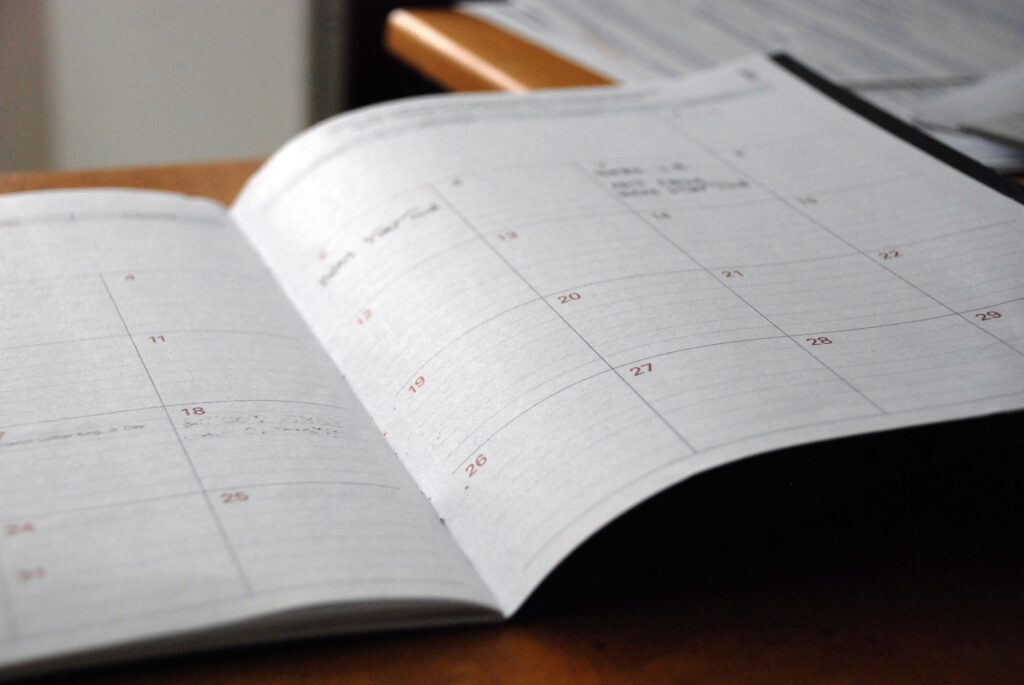
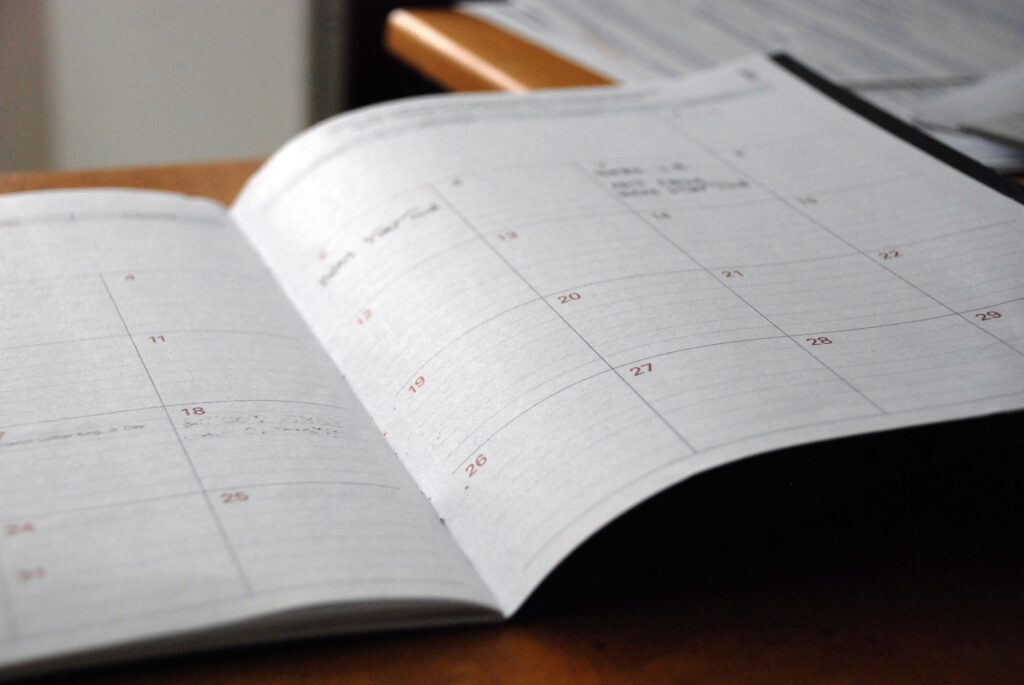
マイクロ法人の決算は個人事業主で言うところの確定申告と同じです。法人税を申告するときに提出する書類も「確定申告書」であるため、法人の確定申告とも呼んでいます。
名前は同じでも個人事業主と違うところは申告の時期と提出書類です。
個人事業主の確定申告は2/16〜3/15と決まっていますが、マイクロ法人は自分で決めた決算月から2ヶ月の間に確定申告書を提出するのが、決算作業になります。



自分の場合設立時に2月決算と設定したので、前年3月〜今年2月までの会計をまとめ、4月末までに決算を提出することになります。



マイクロ法人では2/16〜3/15で確定申告!っていうのは関係ないわけね。
また、提出も個人事業主は税務署へ確定申告すればよかったのですが、法人の場合は以下の3箇所にそれぞれ書類を提出します。法人税の種類がいくつかに分かれているためです。
- 法人税の申告→税務署
- 法人県民税の申告→県税事務所
- 法人市民税の申告→市役所
個人ではいろんなタイミングで支払っている所得税や住民税を一挙にまとめて申請・納付するイメージです。



個人事業主の確定申告と法人の決算はなにか関係するの?
個人事業主の確定申告でマイクロ法人が関係するのは一つだけで、マイクロ法人の年末調整作業を1月末までに行い、確定申告用の源泉徴収票を自分に対して発行することくらいです。
マイクロ法人決算のロードマップ
この決算ではいくつかの段階がありますので、まずは簡単にロードマップ(手順)を示します。
- 会計ソフトで決算書作成
- 会計ソフトのデータをエクスポート
- 全力法人税でデータのインポートと入力
- マネーフォワードへの法人税の仕訳追加
- 全力法人税への支払いと申告書類ダウンロード
- 申告と納付(郵送 or e-Tax&eLTAX)
- 会計ソフトと法人税申告ソフトの次期移行
全力法人税は⑤にいくまではどれだけ操作・入力しても課金されないので安心。自分で申告できるところまで到達できたら支払いする仕組みになっていて素晴らしいです。



だいたいの流れをつかんでもらったら、ここからは一つ一つ丁寧に解説していきますのでついてきてくださいね!
決算手順1:会計ソフトで決算書作成
まずは会計ソフト(マネーフォワード)で決算書を作成します(全力法人税はまだノータッチでOK)。



シンプルなマイクロ法人の場合、法人会計も個人の確定申告もほぼやり方は一緒です。
以下の記事で処理を参考にしてください。


個人事業主の確定申告とマイクロ法人の決算をやってみて、違いは以下がありましたので注意です。
- 経費はなるべく個人事業主につける
- 創立費と開業費
- 社会保険料と役員報酬の支払いの仕訳
注意点①:経費はなるべく個人事業主へつける
マイクロ法人の鉄則は個人事業主で稼いでマイクロ法人では売上を最小限に抑えることでした(社会保険料を抑えるため)。
そもそもマイクロ法人の売上は上げない設定だと思いますので、マイクロ法人の経費も必要なものだけに押さえ、個人事業主でも計上できる経費はなるべく個人事業主で計上し、個人事業主の所得税を減らしたほうがいいですね。
電気代やスマホ代などの按分などもしかりです。



マイクロ法人の経費は「マイクロ法人でしか使わないもの」だけにしましょう。
自分の場合、マイクロ法人の経費は営業に使う経費の他、会計ソフト代や、この後出てくる全力法人税の費用、役員報酬くらいのものでした。
注意点②:定款作成代金や登記費用は創立費
マイクロ法人1年目では設立登記以前の電子定款作成代金や、登記費用などは「創立費」となります。



創立費は個人事業主にはないので違いを押さえて仕訳しましょう。
開業前の費用といえば、個人事業では開業費があり、個人事業の開業前の経費はすべて「開業費」として仕訳していました。
それとは違い、マイクロ法人を始める前の費用は以下のように分けて仕訳します。
- 法人設立日以前の費用(登記印紙税含む)は「創立費」
- 設立日より後、開業以前の日の費用は「開業費」
自分の場合、設立登記をした3/2以前の出費が設立費、その後、事業を開始する日を保険証を切り替える月である4月の1日にしたので、3/3〜3/31の出費が開業費ということになりました。
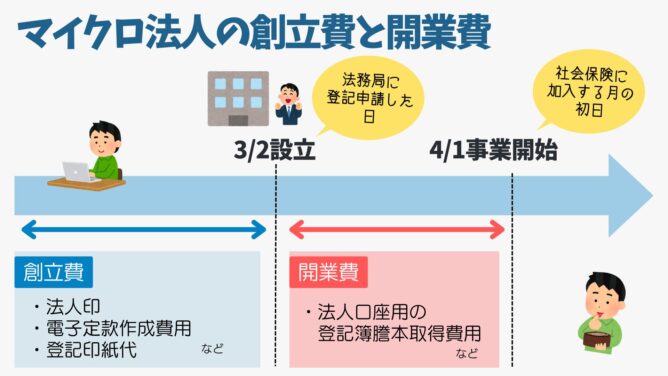
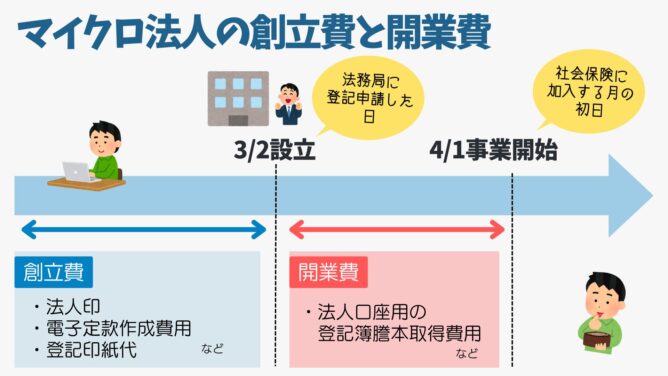
創立費と開業費を以下のように使いました。
創立費:法人印・電子定款作成費用・登記印紙代
開業費:法人口座用の登記簿謄本取得費用



いやー、なんか面倒だからとりあえずポケットマネーから支出ってことでほっておいていいや。初年度って売上も立たないし
と思うかもしれませんが、創立費や開業費は「繰延資産」として扱われるため、1年目だけでなく、2・3年目など好きなタイミングで経費化することができます。売上が立つようになったら経費化して節税すればいいので税金対策に超便利に使える費目になりますからやっておかなきゃ損。



創立費や開業費に当たるものは残さず計上しておくべき。
以下の記事で繰延資産の仕組みがわかります。
フリーランスになる前の経費のレシートはとっておく!開業費で経費化可能
創立費と開業費の仕訳
マイクロ法人の設立前費用はポケットマネーから支出することになります。設立前の法人には先立つお金がないからです(資本金もまだ法人に入金されていない状況)。どうやったら面倒でなく処理できるかなと考えました。



個人事業主の場合は「元入金」という勘定で簡単に処理できたけど、法人にはないみたい…。
結果、創立費や開業費の支出の合計金額を設立日に個人から現金で借りたことにし「長期借入金」として仕訳します。創立費や開業費はその現金で支払った、という仕訳をします(税理士さんにも質問してみましたがその処理が一般的だとのこと)。
| 日にち | 借方 | 貸方 | 説明 |
|---|---|---|---|
| 3/2 | 現金 75,000円 | 長期借入金 75,000円 | 自分から創立費・開業費の合計額を借り入れる仕訳 |
| 3/2 | 創立費 5,000円 | 現金 5,000円 | 創立費を借り入れた現金で払ったことにする(定款作成代) |
| 3/2 | 創立費 60,000円 | 現金 60,000円 | 創立費を借り入れた現金で払ったことにする(登記印紙代) |
| 3/20 | 開業費 10,000円 | 現金 10,000円 | 設立〜開業の間の費用を計上 |
この一連の仕訳をし、現金勘定は最後に0になるように最初の長期借入金を調整すればスッキリします。
事業で売り上げが立って返せるようになったら、自分に対して借入金を返済し以下の仕訳をします(今期でなくてもいつでもOK)
| 日にち | 借方 | 貸方 | 説明 |
|---|---|---|---|
| ー | 長期借入金 75,000円 | 普通預金 75,000円 | 個人の銀行口座へ振込で返済した仕訳 |
また好きなタイミングで繰延資産という資産に計上されている創立費や開業費を経費として後ほど経費に算入する時は以下の仕訳をすることになります(今期でなくてもいつでもOK)
| 日にち | 借方 | 貸方 | 説明 |
|---|---|---|---|
| ー | 繰延資産償却 50,000円 | 創立費 50,000円 | 創立費のうち50,000円だけを経費化する |
注意点③社会保険料と役員報酬の支払いの仕訳
社会保険料の支払いと役員報酬は、ちょっと複雑な仕訳をおこなうことになります。



役員報酬の中に給与と社会保険料の2つがあるからです。
この仕訳は以下の記事で解説しています。


仕訳がすべて終わったらチェック・決算整理前仕訳
年間の仕訳が終わったら漏れが無いかチェックします。
「残高試算表」などを確認し、決算月終了直後の銀行残高と会計ソフト上の預金残高が合っているか確認します。



自分は超シンプルな会計で年間の仕訳数も60程度でした。個人事業主よりこの辺は圧倒的に簡単。
決算前整理が必要な場合は行います
- 売上原価(せどりなどの物販系事業の場合)
- 減価償却(マイクロ法人でしか使わない10万円以上のものを購入した場合)
【注意】今期分の法人税はまだ計上しない
法人税がいくらになるかはこの次の「全力法人税」のソフトで計算するので、法人税は今の段階では計上しないのがポイントです。



この後「全力法人税」に会計ソフトのデータを読み込ませた後で法人税の仕訳をすることになります。
マイクロ法人の場合、最低額の70,000円であることが多いので税額はわかりきっていますが、全力法人前にインポートする会計簿には含めてはいけないのです。
決算手順2:会計ソフトのデータをエクスポート
マネーフォワードで決算書のチェックが終わったら、全力法人税で必要になるデータをマネーフォワードからエクスポート(ダウンロード)しておきます。
上記のサポートサイトにはいろいろ書いてありますが、以下の2つのデータをダウンロードします。
- 勘定科目データ
- 仕訳帳データ



勘定科目データのダウンロードは勘定科目に変更を加えなければ2年目からは必要ないとのこと
「勘定科目データ」のダウンロード
↓「各種設定」→「勘定科目」をクリックし、勘定科目の画面がでてきたら「エクスポート」をクリックします。





Excel用(Shift-JIS)でエクスポートします。
「○○.csv」というデータがダウンロードできますのでデスクトップ等に保存しておきます。
「仕訳帳データ」のダウンロード
「各種設定」→「他社ソフトデータの移行」をクリックします。



弥生会計用のデータとしてエクスポートするとうまくいくようです(全力法人税の公式サポートでもこの方法が説明されています)
↓「弥生会計」を選択


↓「仕訳をエクスポート」の「エクスポート」をクリックします。


↓以下のように設定してエクスポートをクリックします。


書式:弥生インポート形式
開始日・終了日:今期の会計期間
勘定科目:すべて
ソート順:昇順
開始仕訳もエクスポート対象に含める:チェックを入れる
未実現仕訳もエクスポート対象に含める:チェックを外す
↓ダウンロードをクリックして「.txt」形式のファイルをダウンロードします。





「.csv」と「.txt」のファイルが2つダウンロートできたら会計ソフトの出番はとりあえず一旦終了です。
エクスポートとインポートのマニュアルが全力法人税のサポートサイトでも確認できます
MF(マネーフォワード)から必要なデータをダウンロードする方法
決算手順3:全力法人税でのインポートと入力
ここからは全力法人税にバトンタッチして、先程のファイルのインポート(読み込み)と、入力をしていきます。
アカウント登録
↓全力法人税のHPでアカウント登録をします。


↓メールアドレスに送られてくるリンクをクリックして、パスワードを決めて入力し、「登録」。


↓「全力法人税」を選択します。


↓概要とコンセプトを確認する画面が現れます。


次からは全力法人税の入力をしていきます。
↓全力法人税のメニューバーはこのようになっていて、メニューバーから操作することもできますし、入力画面で「次へ」というボタンを押していくと、メニューバーの左から右の項目へ画面が移っていき、手続きを順番に進めていくことができます。


- 基本情報登録
- インポート
- 固定資産台帳
- 勘定科目内訳書
- 申告書
- 印刷(後述)
この順で以下、この記事の見出しに分けて解説していきますので順に操作してくださいね。
①基本情報登録
↓ホーム画面がこれです。基本情報登録から始めましょう。


基本情報登録


法人名〜設立年月日:入力
定款上の会計期間〜適用除外者の確認:すべてチェックが入ると思います。
業種・業種番号:「業種番号とは」というリンクをクリックして該当のものを表から探します。自分は表のなかの「その他の個人サービス」「71」と記入しました。
法人番号:入力
整理番号:入力せず
これで「保存」をクリックし、「次へ」をクリック。
社員名簿の登録
「新規登録」をクリックして、自分を代表社員として登録しましょう。


社員名:自分
役職:代表社員
株主の個人法人の別:個人
業務執行社員該当の有無:チェックしない
他の社員との関係:「①特殊な関係を持つものはいない…」を選択
郵便番号〜住所:自分個人の住所を入力
社員となった年月日:会社設立日
出資金額:資本金として設定した額
議決権の数:1
行使不可能議決権の数・メモ:未記入
↓これで「登録」をクリックすると自分が社員として登録されます。


「次へ」をクリックします。
申告情報


会計期間:入力(1年目の場合は設立の日から1期末日まで)
期数:1年目の場合は「1」
事業所の数:自分の該当の事業所の数
申告区分:青色申告
消費税経理方式:免税事業者の場合は「税込経理方式」を選択
代表者:入力(常勤・非常勤の別は「常勤」を選択)
経理責任者:自分の氏名
決算確定年月日:決算月後の日にち(入力日)を記載しました
法人税の申告期限の延長:チェックなし
事業税の申告期限の延長:チェックなし
期末従業員数:1
税理士:入力しない
還付申告となった場合の振込口座:法人口座の情報を入力
「保存」をクリックし、「次へ」をクリック。
申告書作成方法選択
↓申告書を作成する方法を選択します。①「弥生会計・MFクラウド会計・freee・会計王・その他の会計ソフトのデータを取り込む」をクリック。


②インポート
会計データ取込
↓全力法人税のメニューバーから「インポート」をクリックし、以下の画面の「①勘定科目データインポート」のタブを選び、①はMFクラウドを選び、②の部分に会計ソフトからエクスポートした勘定科目データをドラッグ&ドロップして「取り込み開始」をクリックします。
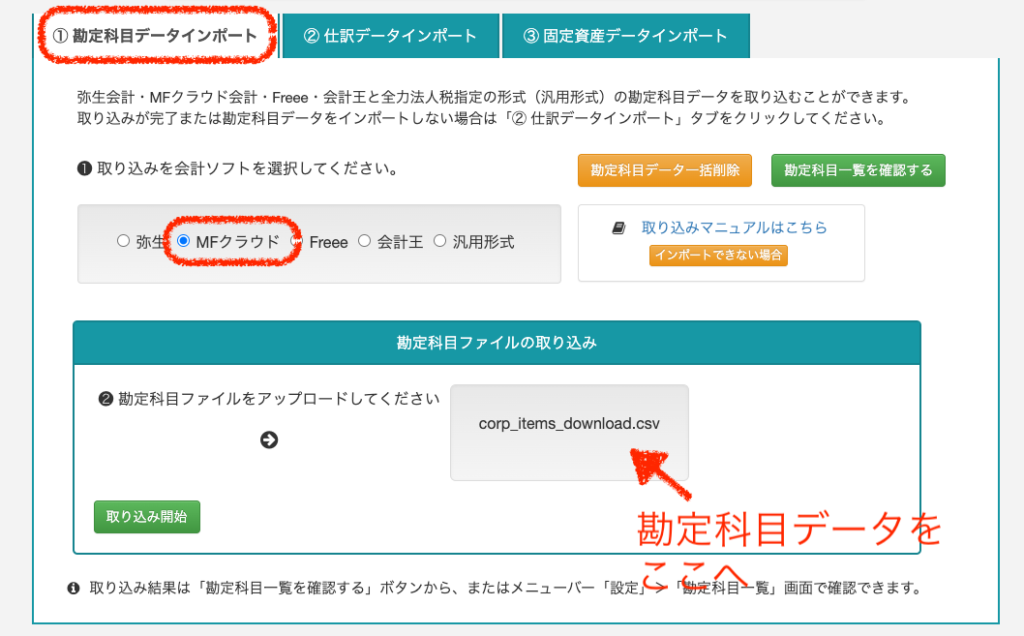
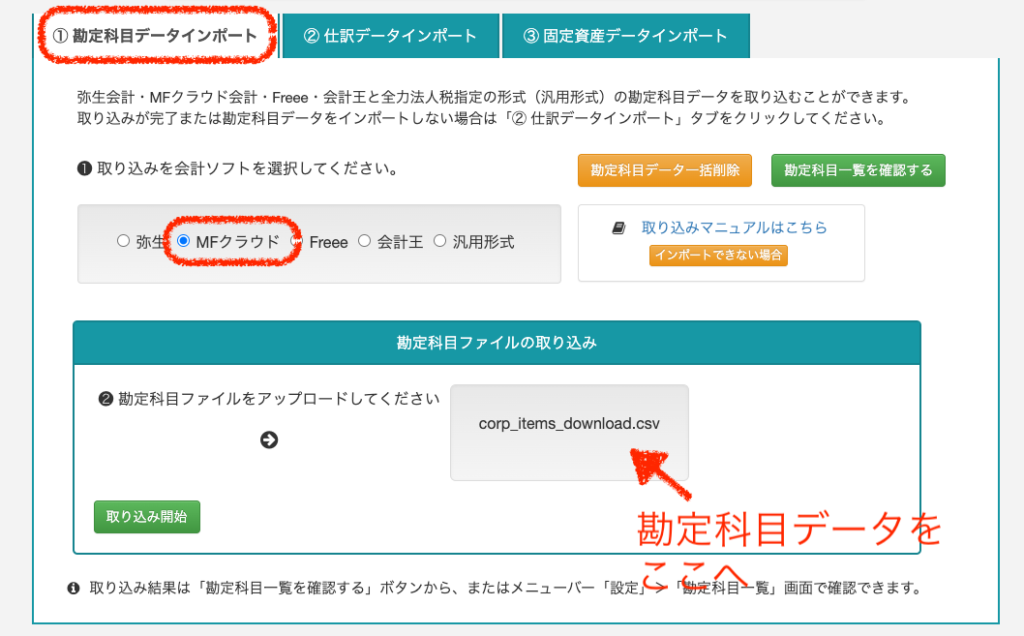
読み込みができたら画面下に「登録する」というボタンが現れるのでクリック。
↓「②仕訳データインポート」のタブをクリックして同じく仕訳データもインポートします





開始残高取り込みはサポートサイトのマニュアルには記載がなかったので何もしませんでした。
↓貸借対照表と損益計算書が表示されますので、会計ソフトのものと違いがないかチェックします。


↓損益計算書は赤字の場合は当期純利益が借方にマイナス表記されるみたいです。


「戻る」をクリックし、インポートの画面に戻って「次へ」進みます(「固定資産台帳」の画面へ)。
③固定資産台帳
固定資産台帳
↓固定資産は自分はないので入力せず「次へ」。





マイクロ法人だけのために購入したものがある場合はここに載るわね。
消費税の申告について
↓自分はインボイスに登録していない免税事業者なので、「②法人税の申告書作成を続ける」をクリックします。





消費税の申告書も作成する場合は①になりますね。
④勘定科目内訳書
預貯金等
↓法人の銀行口座を追加します。「新規登録」をクリック。
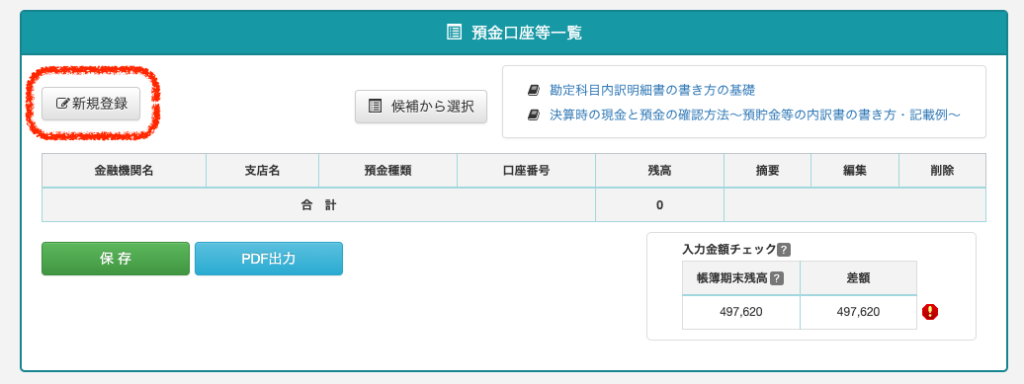
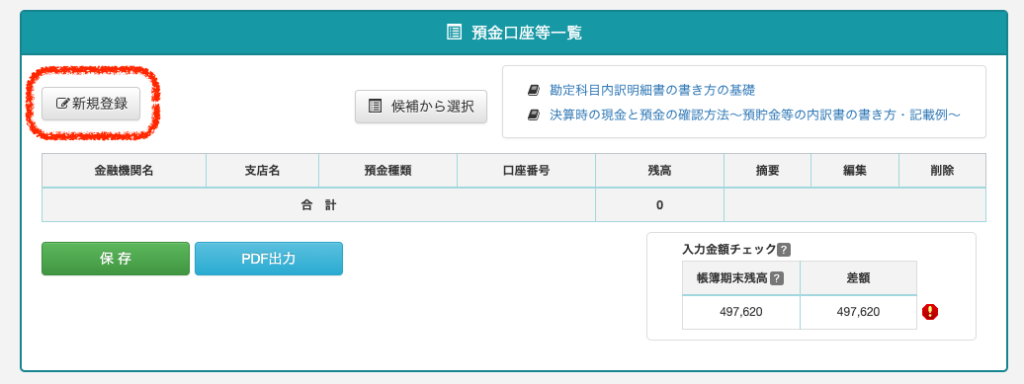
↓口座の情報を入力して「登録」をクリック
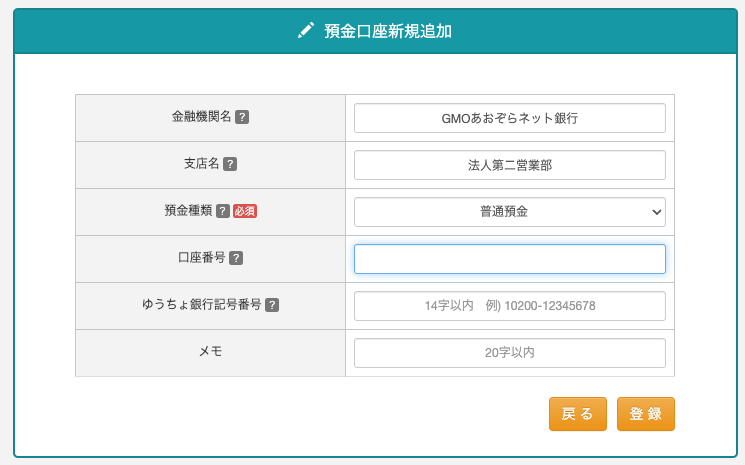
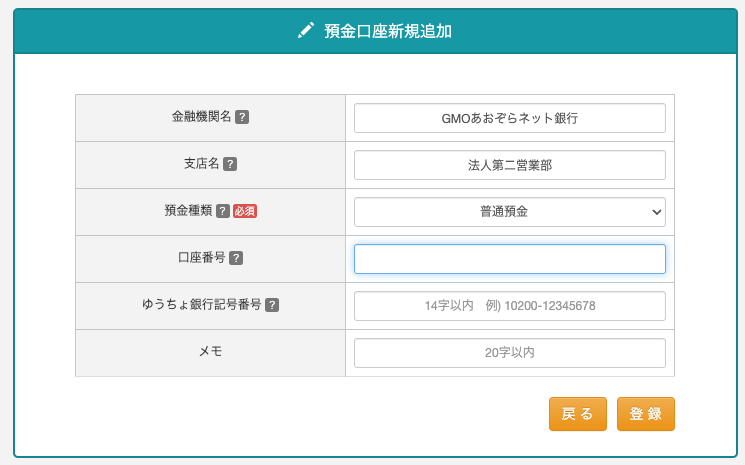
↓入力が終わると表示されます。法人で使っている口座をすべて登録し、残高が決算書とあっていれば差額は「0」になります。OKなら「保存」。


「次へ」をクリックします。
以降の勘定科目の入力



以下、画面に現れてくる勘定科目についても同じように、右下の「入力金額チェック」の差額が「0」になるように入力をしていきます。
↓差額が「0」になっていない例。左上の「候補から選択」をクリックすると、仕訳帳から取り込んだデータが出てきます。


↓チェックを入れて決定をクリック。


勘定科目の内訳の画面に戻るので、「保存」のクリックを忘れずに行い、「次へ」。
入力金額のチェック欄の数字が変わり、差額が「0」になればその項目はOK。



保存を忘れるとやり直しになるので注意ね。



マイクロ法人では、入力金額チェックの差額の欄が最初から0の場合も多いです。その場合特にすることはないので、「次へ」を押してどんどん進んでいきます。
役員給与等
↓役員名簿の欄には基本情報で入力した自分の情報が上がってきています。「編集」をクリックして、給与と就任年月日などを入力します。


一人マイクロ法人の場合は月々の役員報酬だけを払っていると思うので、「定期同額給与」の欄に年間の給与の合計額を入力します。(会計ソフトの「決算・申告」→「決算書」→「販管費内訳書」の給料賃金の額を入力します。)



自分の場合は役員報酬月45,000円で、11ヶ月分(設立月は営業せず)で495,000円になりました。
下の「人件費の内訳」の欄には役員報酬の「総額」と「総額のうち代表者及びその家族分」に同じ金額を入力して「保存」をクリック。
⑤申告書
法人税の納付状況
前期に納付した法人税がある場合に入力するようです。



1年目はないと思うので、入力せずに次へ行きます。
2年目は前年度の法人住民税の金額が載っていました。これは払っているはずなのですが、このままだと、今年の法人住民税額に上乗せされて計算されてしまいます。納税充当金納付(赤い部分)を手入力して、期末未納税額の欄を0にしました。
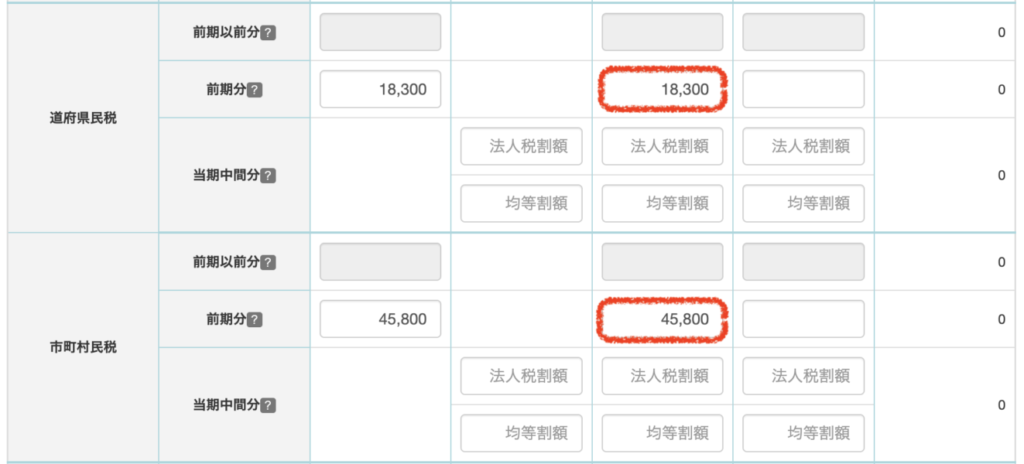
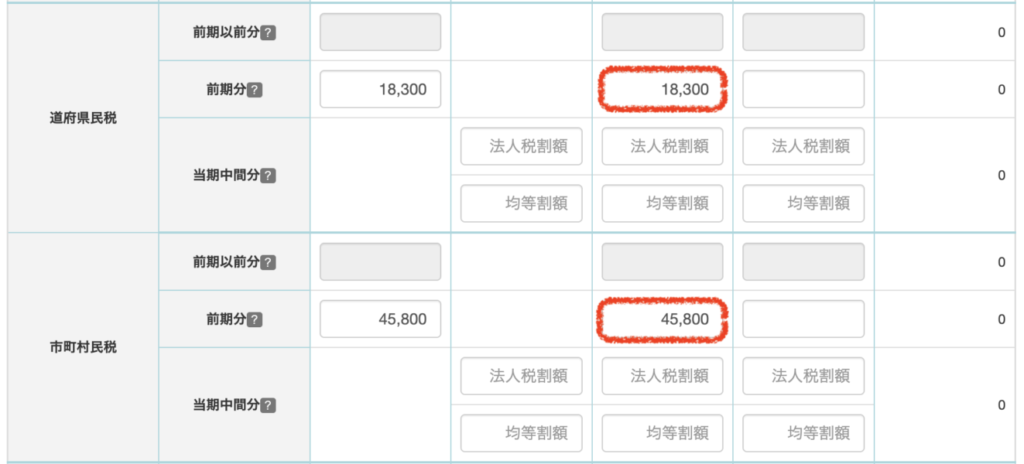
所得金額の計算に関する明細書
↓仕訳帳データから自動で入力がなされていました。
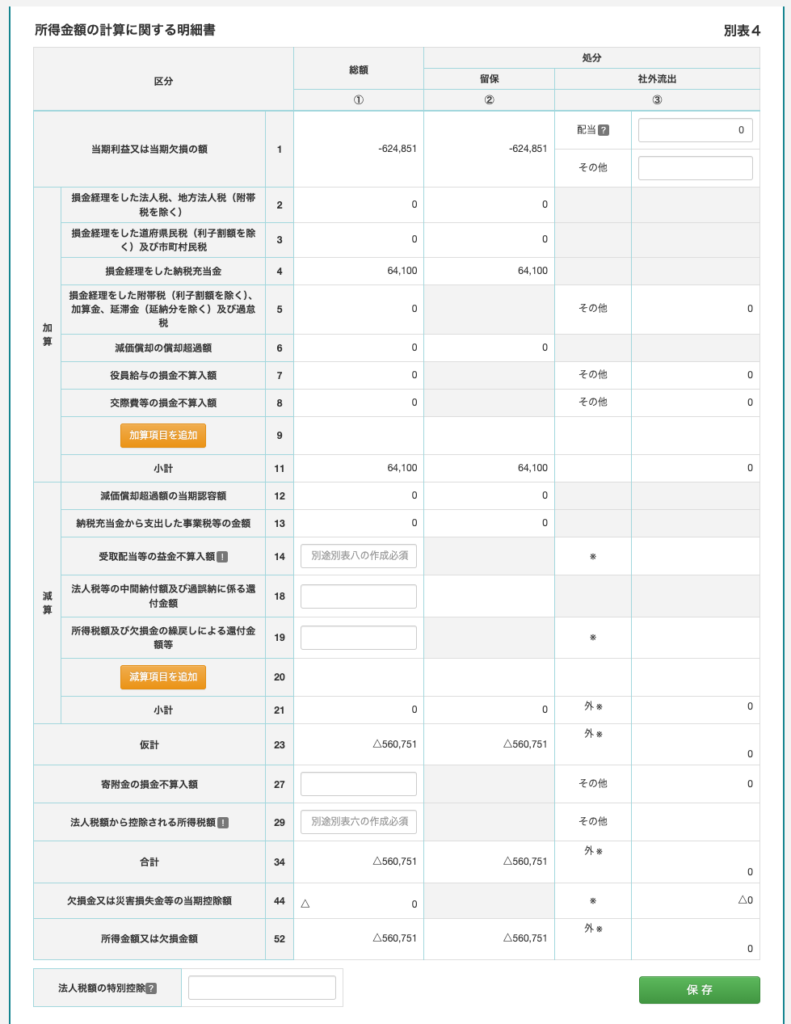
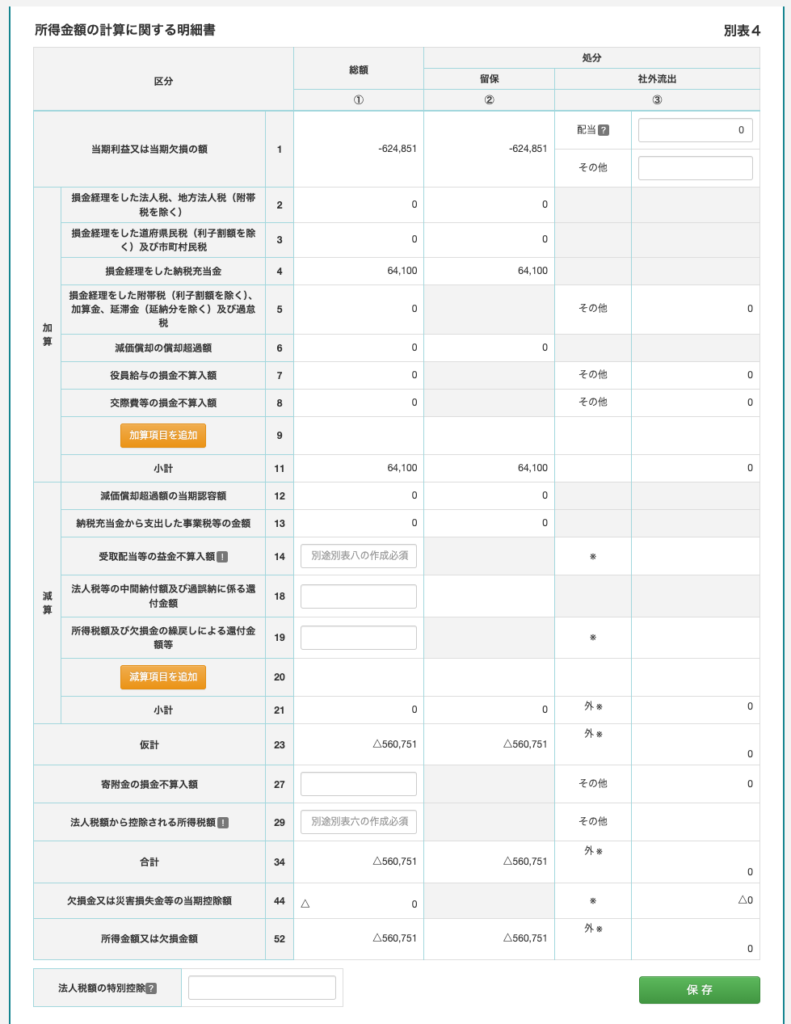
最後の総額が決算書の損益計算書の当期純利益(損失)と一致していたのでOKとしました。「次へ」。
利益積立金額及び資本金等の額の計算に関する明細書
↓とくに問題なさそう(というかよくわからん)なので次へ。
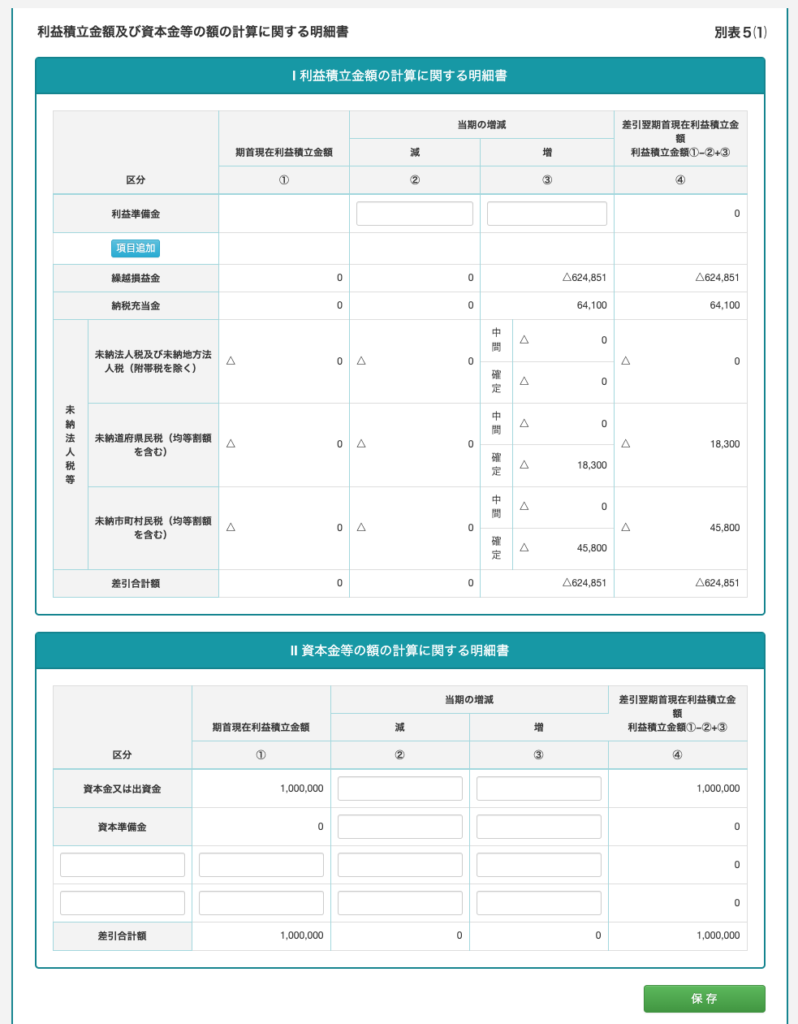
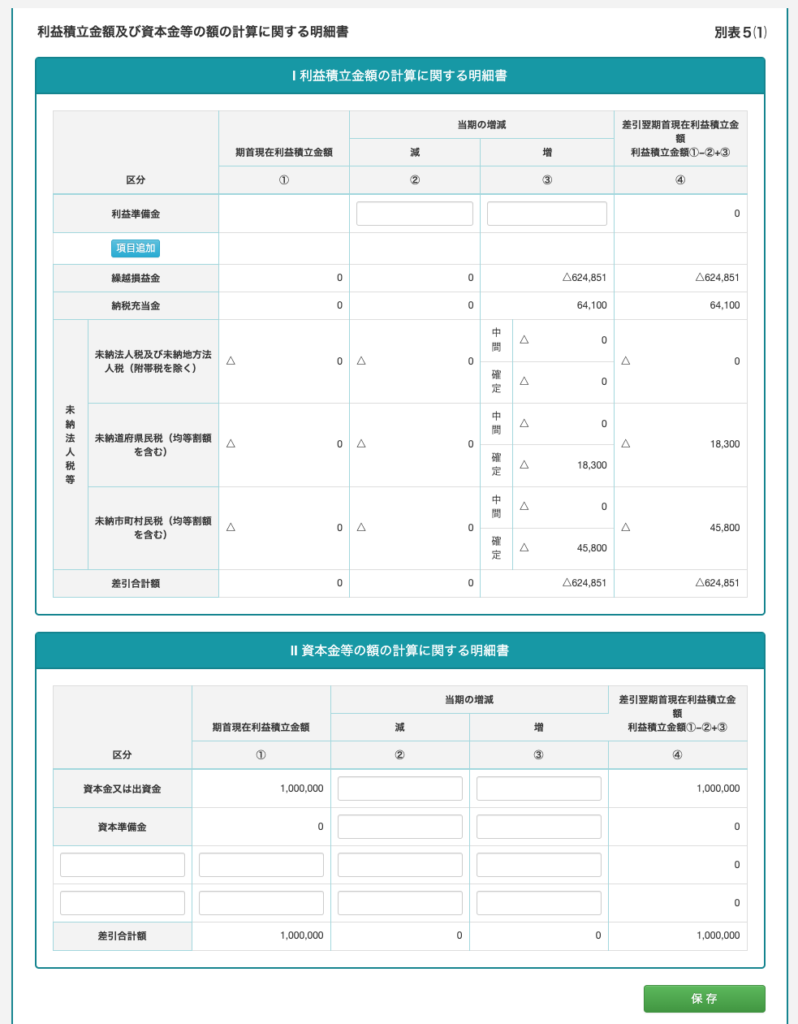
納税充当金の計算
基本的には入力の必要がないということで「次へ」。
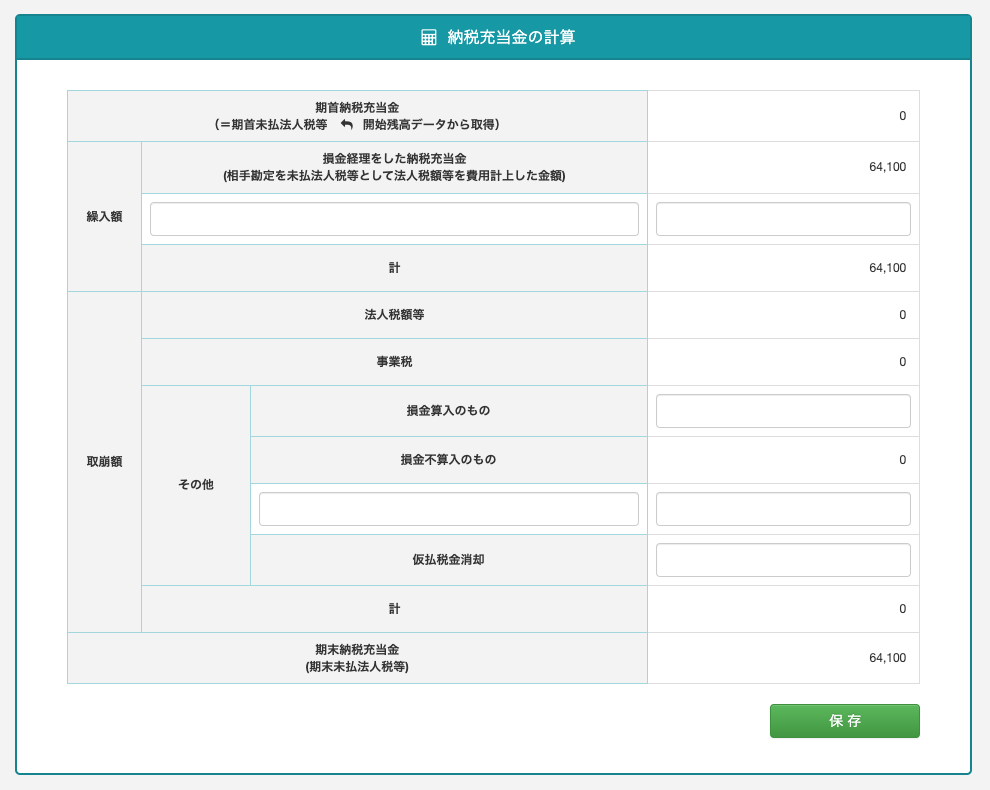
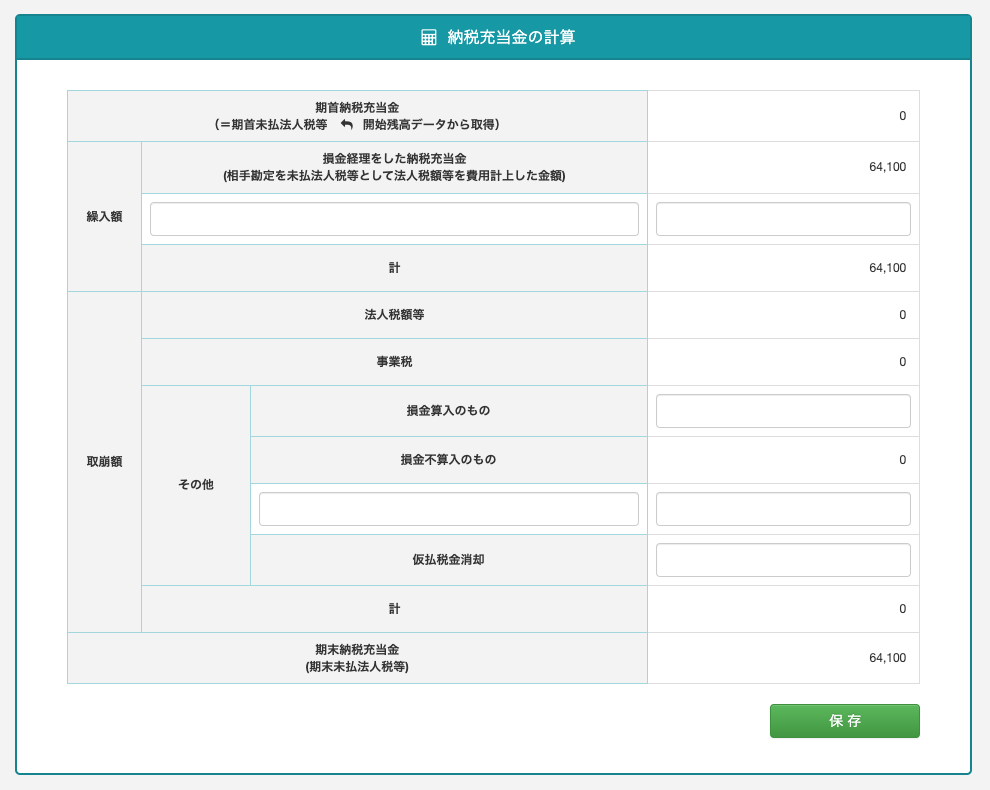
ここに出てくる金額が今年納める法人税額になるかと思います。



マイクロ法人だと最低の70,000円になることが多いです。設立初年度は設立日の工夫をすることで少し安くなって64,100円に。
地方税税率設定
↓基本的にはこのままで良さそうですが、自分の自治体の税率が違う場合には訂正します。


決算月の次月の中頃に「法人市民税の申告納付について」という封書が届き、そこに自分の自治体の市町村民税の税率と均等割の税額が書いてありました。
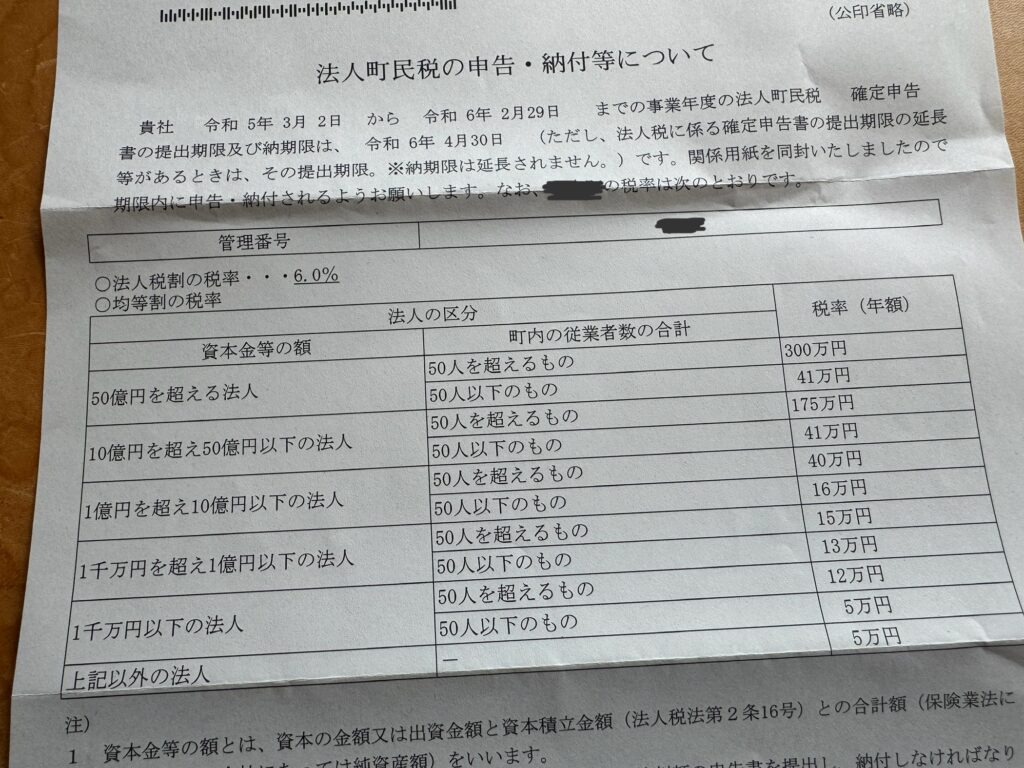
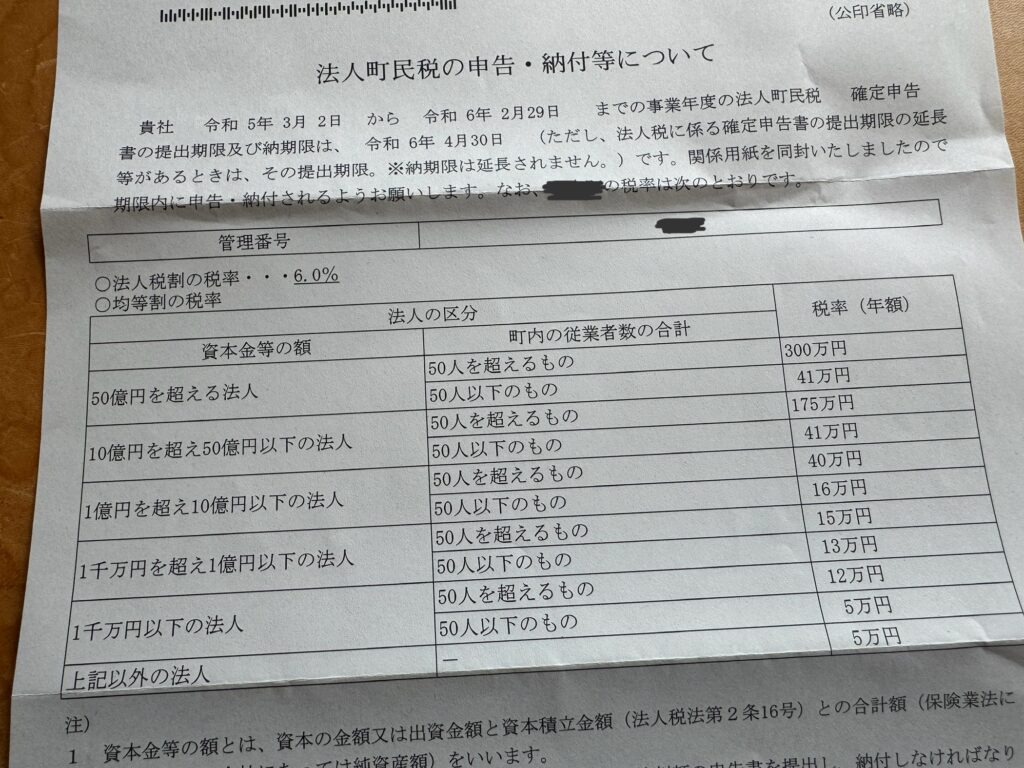



自分はとくに訂正しなくても大丈夫でした。
事業概要説明書1(基本情報)
事業概要説明書についてはこちらに詳しい説明が載っているので一読すると理解できます(全力法人税のサイトです)
法人事業概況説明書とは?元国税調査官が0から書き方まで徹底解説



「事業概要説明書」は税務調査をするための選定資料という位置づけのため、弱小マイクロ法人が提出する書類としては意味が薄いものみたい。正確さは求められないみたいなので気楽に作成しましょ。
↓事業の概況を入れていきます。(自分の法人に沿う形で入力)


子会社の状況:国内子会社の数と海外子会社の数に「0」を入力。その他は空欄。
海外取引:海外取引の有無と国外関連者の有無を「無」に。その他は空欄。
期末従事員等の状況:常勤役員の人数を「1」に。内訳の代表者家族数を「1」に。賃金の決め方は「A固定給」。社宅の有無は「無」。
PCの利用状況:「有」にチェックを入れ、使用OSTは「Mac」、利用形態は「給与管理」、使用会計ソフト名は「マネーフォワードクラウド会計」、メールソフト名は「Gmailなど自分が使っているものを記入」データの保存先は「クラウド」を選択。
販売形態:楽譜販売などを他社プラットフォームで行っているので、電子商取引は「有・売上」、販売チャンネルは「他社HP」を選択。
経理の状況:現金管理者と通帳管理者は「代表者本人又は…」にチェック。試算表の作成状況は「決算時のみ」。源泉徴収対象所得は「給与」にチェック。当期課税売上高については、自分の今期の売上であった65,908円を入力(単位が千円だったので千円未満切り捨てで「65」と入力)。
社内監査:「無」にチェック
決済日等の状況:締め日が特にない場合は記載の必要がないとのことで、給料の欄のみ、締切日は「31」、支給日は「翌月31」と記入(当月締め当月払いの場合はどちらも31とかでOK)
帳簿類の備え付け状況:シンプルビジネスなので、「総勘定元帳」「仕訳帳」「現金出納帳」を記載
税理士関与状況:自力なのでチェック入れず
株主または株主所有移動の有無:無
役員又は役員報酬額の異動の有無:無
加入組合:空欄
営業時間・定休日:空欄
事業概要説明書2(事業の状況)
↓タブが進んで「事業の状況」の入力になります。


事業内容:定款に記載した事業内容をコピペ
兼業の状況:空欄
事業内容の特異性:空欄
売上区分:現金売上(口座振り込みも含むとのこと)100%に設定
主な設備等の状況:「自宅一室(住所:○○県○○市、6畳)」と記入
当期の営業成績の概要:空欄
事業概要説明書3(決算の状況等)
↓画面右上の「会計データ読込」をクリックすれば入力が自動で行われます。
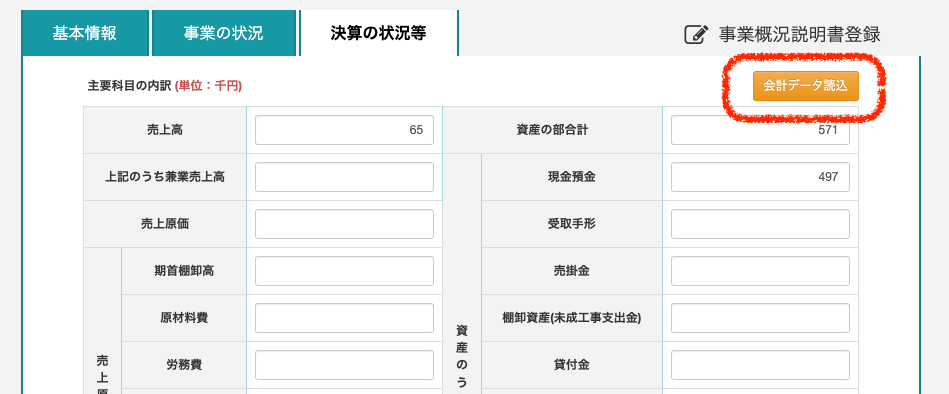
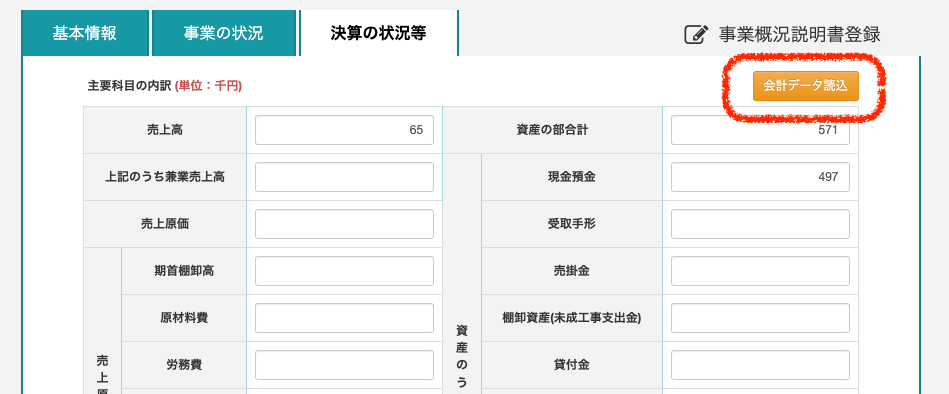
あとは数字をチェックして問題がなければ「次へ」。



これで入力は終了です!
決算手順4:マネーフォワードへの法人税の仕訳追加
全力法人税へのインポートと入力が完成したら、次年度のために法人税の仕訳を会計ソフトに入力します。
法人税に関する仕訳の表示
↓画面に表示されるとおりにマネーフォワードに仕訳を追加します。


↓マネーフォワードでは以下のように入力しました。
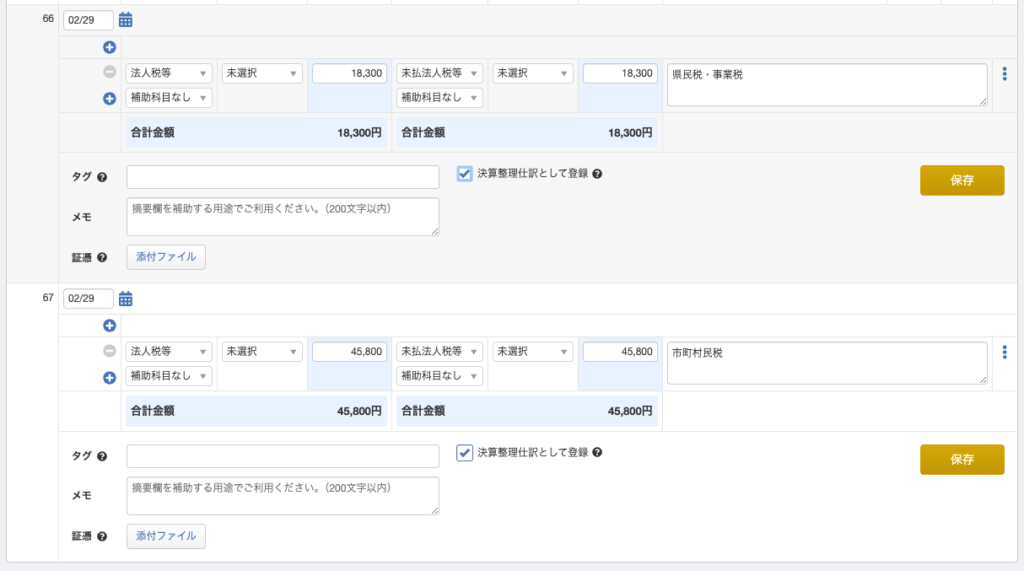
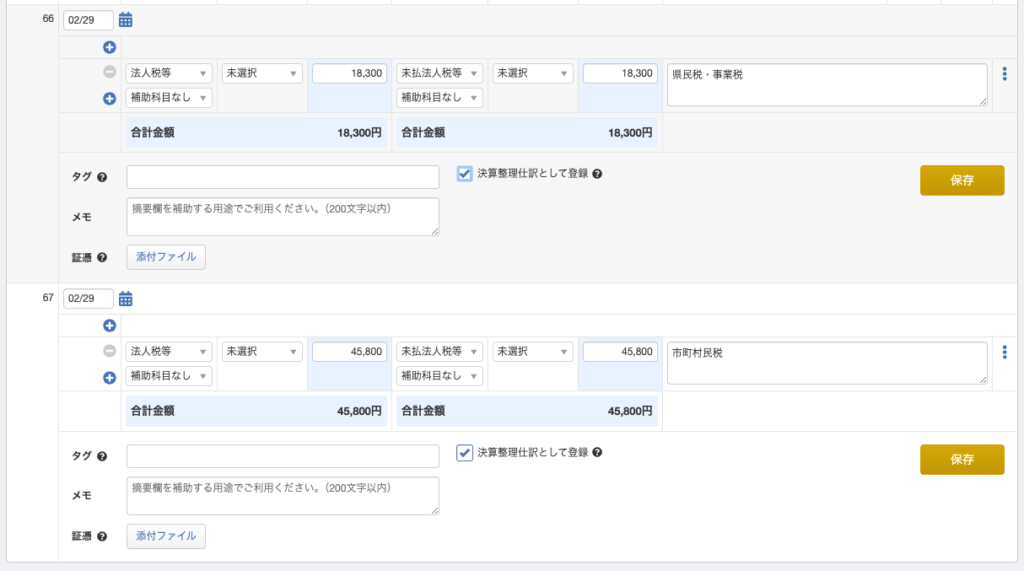
決算手順5:全力法人税への支払いと申告書類のダウンロード



ついに提出書類ができあがったみたいなので出力します。ここで全力法人税の課金がされます。
↓印刷画面に進みます。ここから印刷など出力をしようとすると(「電子申告」「PDF出力」をクリック)支払いの案内が出ますので、口座振込かクレジットカードで支払いをします。


書類(PDFデータ)のダウンロード
紙で申告する場合はPDFだけ出力します。控えをもらう用に2部印刷がおすすめです。
すべてをチェックするにチェックを入れて「PDF出力」をクリックするとダウンロードされ、23枚もの書類が出力されてきました。一覧にすると以下のような感じです。
- 事業年度分の法人税確定申告書、課税事業年度分の地方法人税確定申告書(8枚)
- 法人概況説明書(2枚)
- 決算報告書(10枚)
- 事業年度分又は連結事業年度分の道府県民税・事業税・特別法人事業税の確定申告書(2枚)
- 事業年度分又は連結事業年度分の市町村民税の確定申告書(1枚)
電子申告用データのダウンロード
e-Tax(税務署への申告)とeLTAX(地方自治体への申告)を使えば、法人税の申告のすべてを電子申告で行うことができます。
上の画面(申告書出力コントローラー)で必要な申告書にチェックを入れます。



国税のものを全部チェックしてe-Taxソフト用ファイルとして出力、次に地方税のものを3つ全部チェックしてPCdesk(eLTAX)用ファイルとして出力すればOK。
「電子申告」をクリックし、e-Taxの「利用者識別番号」やeLTAXの「利用者ID」を入力して提出先を選んで、ファイル出力をクリックします↓
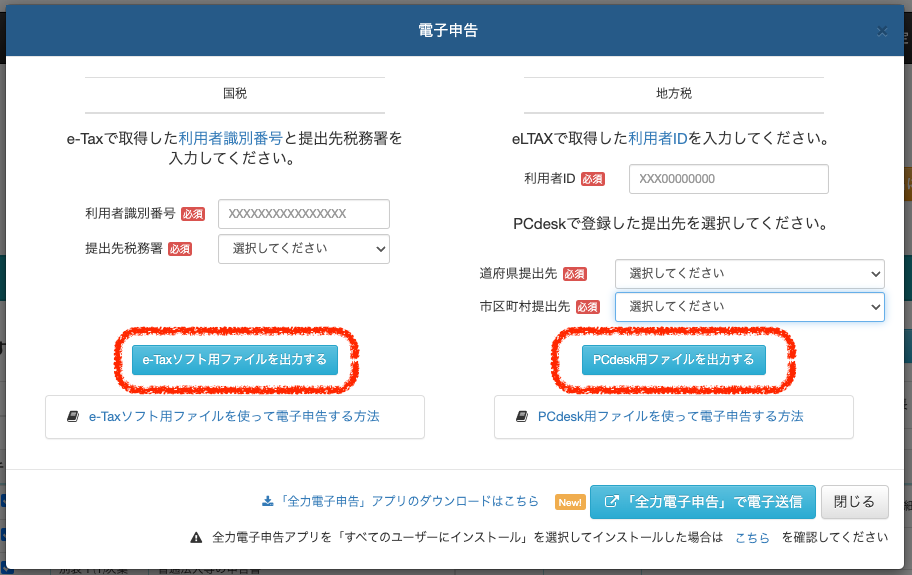
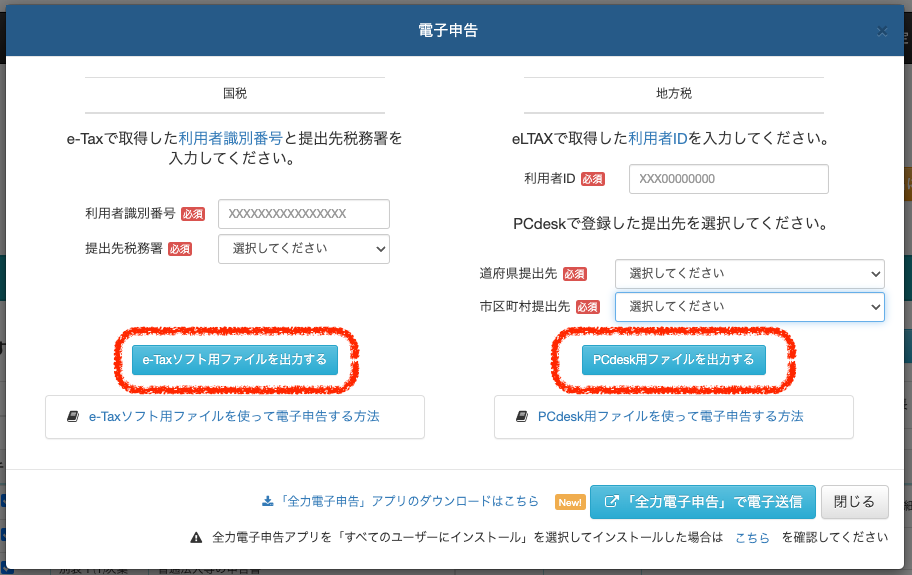
以下2種類のデータをダウンロードできます。
- 「全力法人税申告書類.xtx」→e-Taxで使う
- 「全力法人税申告書類.zip」→eLTAXで使う
決算手順6:各署への申告と納付(郵送 or e-Tax・eLTAX)
ここでは郵送での提出と電子申告について解説していきます。電子申告はe-TaxとeLTAXが使えればできます。



残念ながらMacではeLTAXでの電子申告はできないみたい(e-Taxはできます)。
Macユーザーの自分は「e-Tax」で税務署への法人税の申請のみ電子申請で行い、法人住民税(県税と市民税)の申請は郵送で行いました。
郵送での提出・納付
申請書類の一式をPDFでダウンロードした後、2部印刷しておきます。



税務署・県税事務所・市役所に分けてそれぞれ控えと返信用封筒もともに2部提出します。
控えと返信用封筒を送る意味は今後の補助金申請などのときのための証明書類として控えが必要になるからですが、どうも最近は「控えは送りません」という方向になってきている模様…。
送付先は全力法人税の申請書出力コントローラーの画面を見ればわかりますが、以下の表にまとめました。
| 書類 | 提出先 | 備考 |
|---|---|---|
| 「事業年度分の法人税確定申告書」「課税事業年度分の地方法人税確定申告書」「法人概況説明書」「決算報告書」 | 所轄税務署 | PDFの1〜20枚目まで |
| 「事業年度分又は連結事業年度分の道府県民税・事業税・特別法人事業税の確定申告書」 「欠損金額等及び災害損失金の控除明細書」 | 道府県の 県税事務所 | 2枚 |
| 「事業年度分又は連結事業年度分の市町村民税の確定申告書」 | 法人の自治体 | 1枚 |
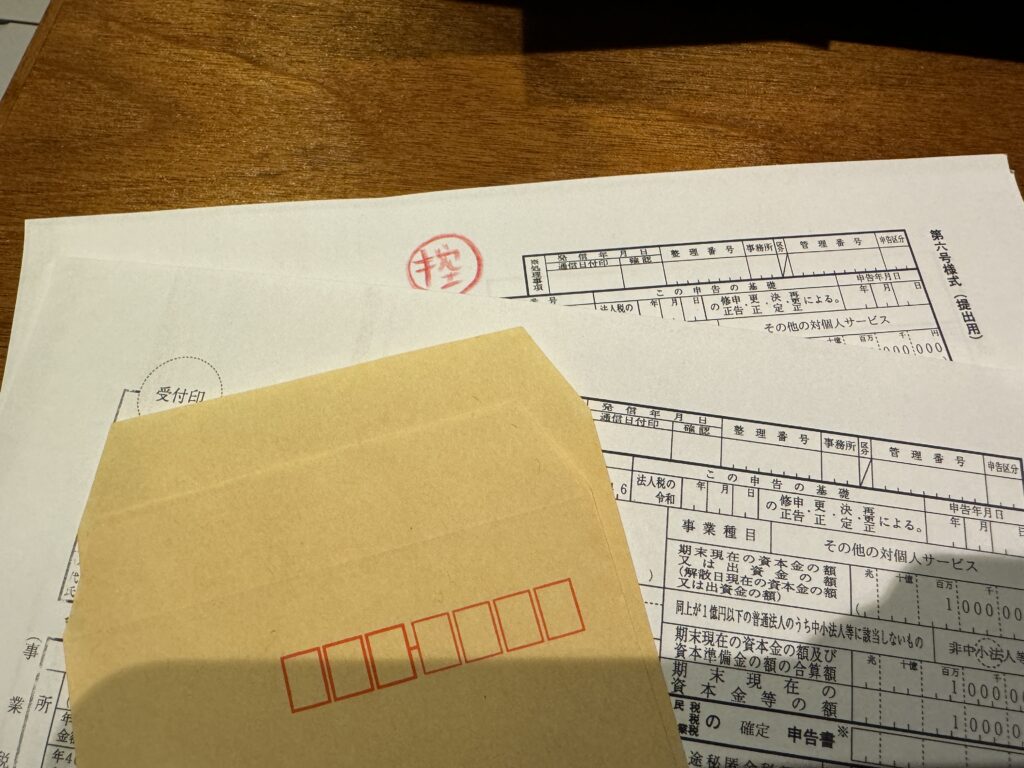
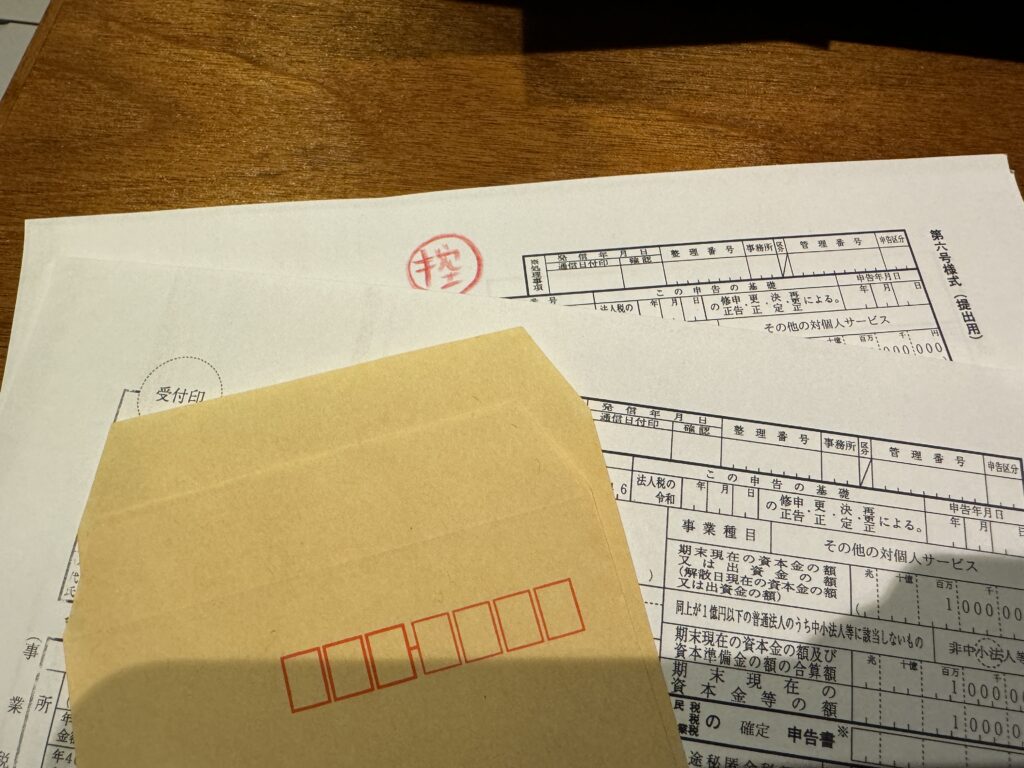
税務署・市町村・県税事務所から決算月が終わったタイミングで一律に法人税の納付書が送られてきます。
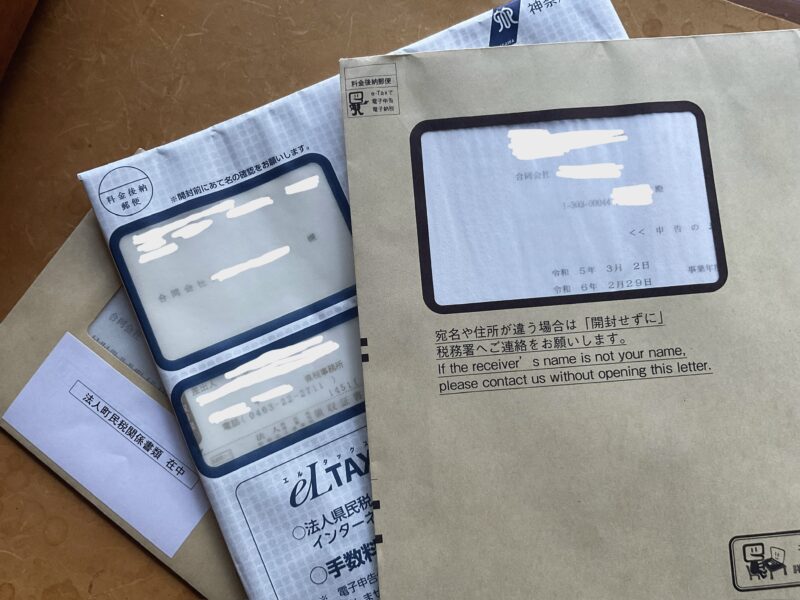
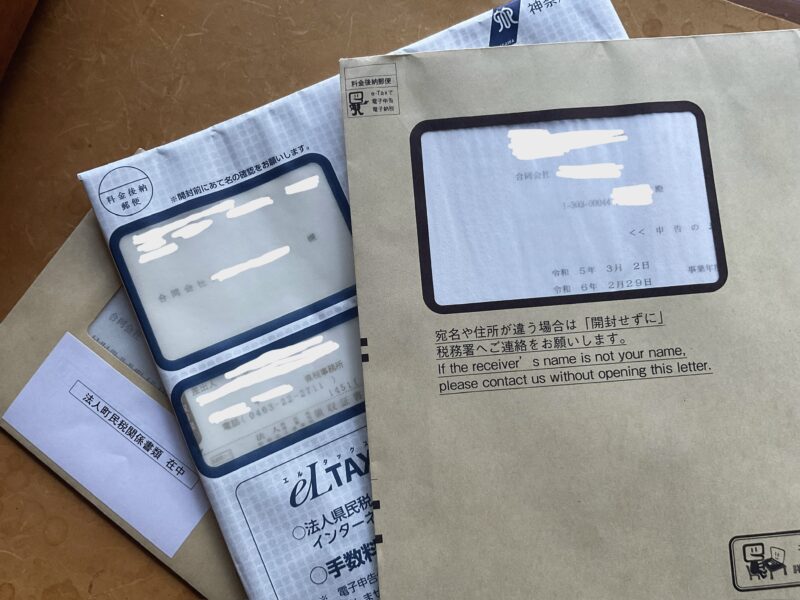
税務署への法人税はゼロなのでポイでOK。市町村と県税事務所への法人住民税を用紙で払う場合はそれぞれの用紙に金額を記入し、銀行で支払いを行います。
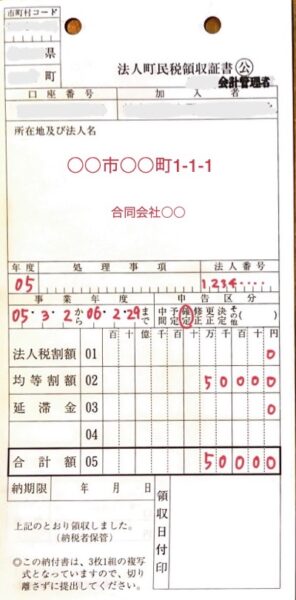
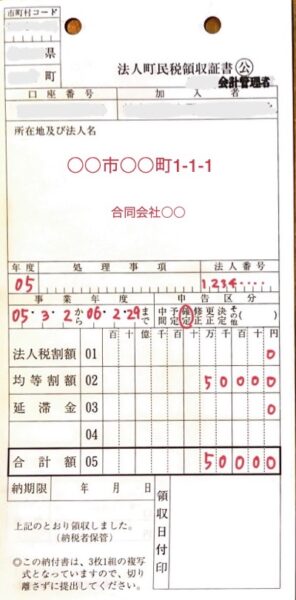
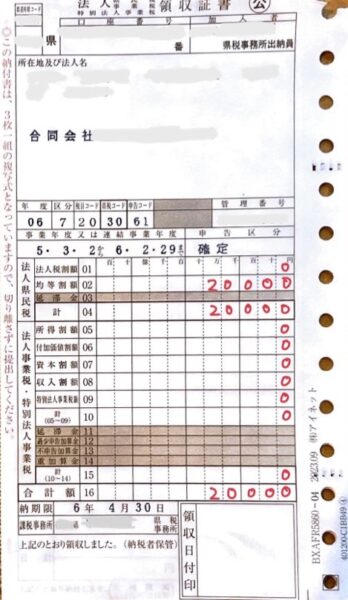
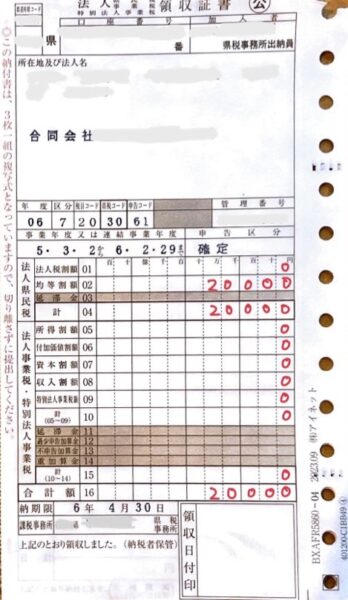



とくに手数料などはかからず支払いできます。
支払いにいってきたよ
銀行に支払にいってきました。
家の片付けをしていたときに見つけた外貨の両替もしたかったのでメガバンクへ。
ところが自分の自治体の法人市民税(県民税は大丈夫だった)は対応していないといわれて、結局外貨の両替すらできず、近くの信用金庫でおこないました。
法人住民税の支払いはゆうちょ銀行か近くの信用金庫あたりがおすすめですね。
とくに市民税の方はネットで支払いできる銀行を調べてから行くことをおすすめします。
支払った後(会計年度は次期になると思いますが)、未払法人税を相殺する仕訳を会計ソフトで行います(後述)。
電子申告



e-TaxもeLTAXも夜間や休日はログインできないので平日日中に行う必要があります。オンライン申請とは…汗。
e-Taxで法人税の申告
まずはe-Taxにログインします(safariのブラウザを使ってWEB版にログインすることでMacでも申告できます)。



個人事業主じゃなくて法人の方の利用者識別番号を入力しないとね。
↓メインメニューから「申告・申請・納税」をクリックし、「作成済みデータの使用」を選択します。
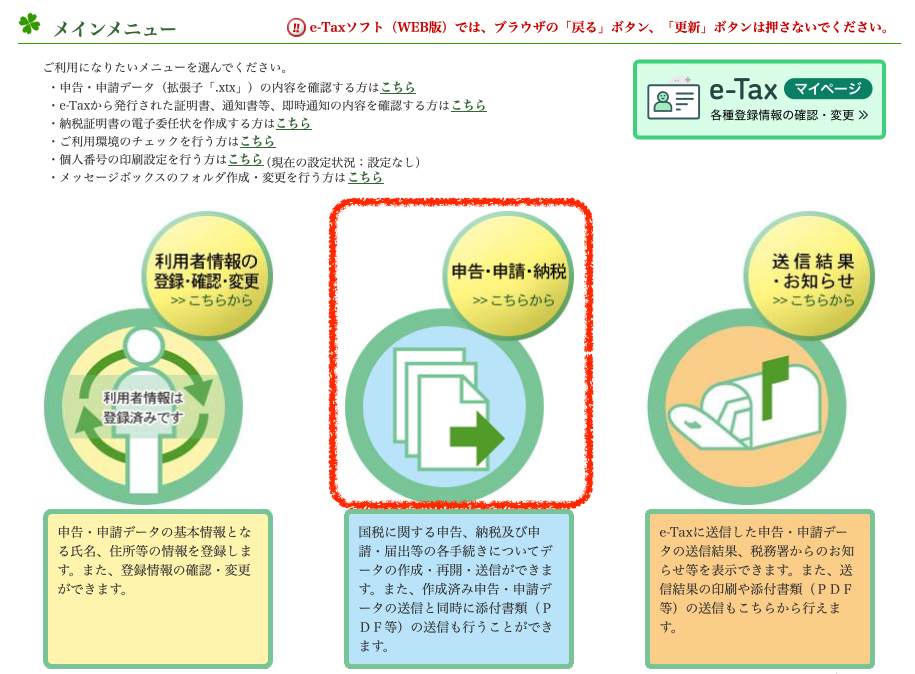
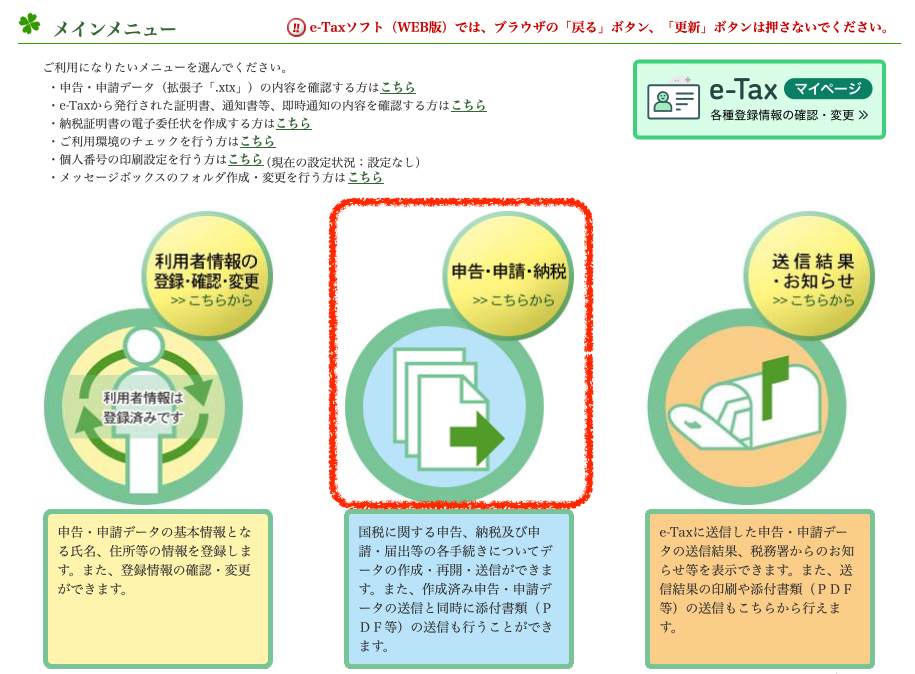
↓ダウンロードした「.xtx」のファイルを読み込んで「次へ」。
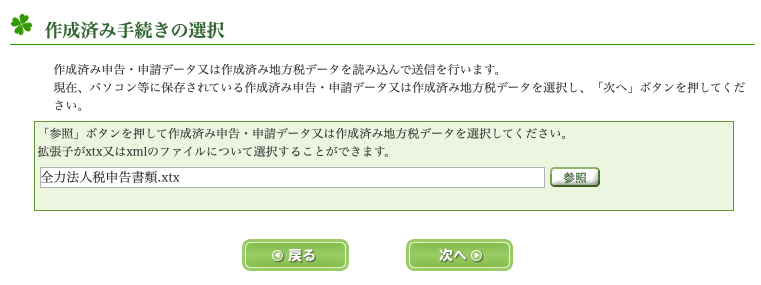
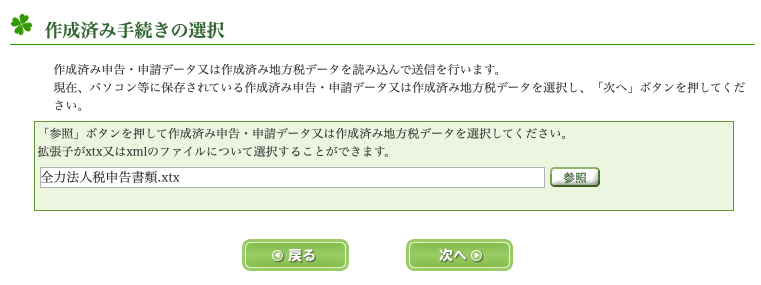
↓全ての帳票を選択して「次へ」。


↓電子署名を付与します(マイナンバーカードを使用します)。
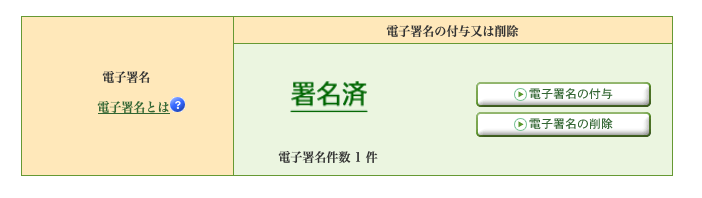
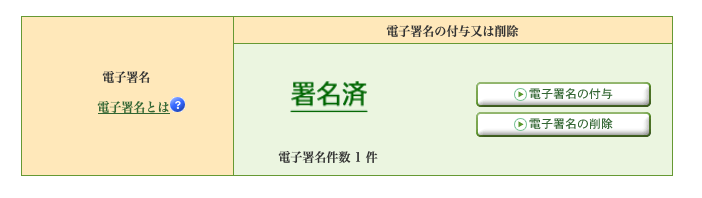
↓「送信」をクリックして送信します。





即時通知の確認は印刷・保存をしてくださいとのことだったので、スクショしておきましょう。
↓「受信通知の確認」をクリックしておきます。


e-Taxの方は申告するだけで法人税の支払いはないです。これで完了!
eLTAXで法人住民税の申告・納付
eLTAXで法人住民税の電子申告を行うにはeLTAX内の「PCdesk」というアプリのダウンロード版を使用する必要があります。
WindowsPCの方や、MacPCでWindowsが使えるような環境にしている方はPCデスクをダウンロードして電子申請するのがおすすめです。



郵送で申請ってそんなに面倒なの?
- 申請書のプリントアウトや郵送、納付(銀行へ行く)の手間がない
- クレジットカードや口座振り込みで支払いができる(郵送申請ではできない)
結構手間なのですが、この申請のためにWindowsの環境を整えるコストももったいないので、自分は郵送で対応することにしました。
決算手順7:会計ソフトと法人税申告ソフトの次期移行
- 税務署への申告(郵送 or e-Tax、法人税は支払いなし)
- 県税事務所への申告(郵送 or eLTAX)と法人県民税支払い(納付書 or eLTAX)
- 自治体への申告(郵送 or eLTAX)と法人市民税支払い(納付書 or eLTAX)
これらがすべて終われば、法人決算は終了です!



次年度に向けて「全力法人税」とマネーフォワードの繰越をしておきましょう!
全力法人税の繰越設定
↓「ホーム」→「次年度へ繰り越す」


↓「翌期へ繰越」をクリックすると、設定完了です(今期のやり直しもできるみたいで安心ですね)。





ホーム画面に戻りますが、右上の決算期が次期の期間になっていると思います。
マネーフォワードの次期繰越
前述した仕訳を済ませたら、「決算・申告」→「次年度繰越」を選びます。以下のように「1.次年度へ繰り越すデータを選択」で繰り越すデータを選択(基本は全部だと思います)します。「2.仕訳入力を制限する/しない」もチェックを入れて、今期の仕上がった仕訳データを編集できないようにします。
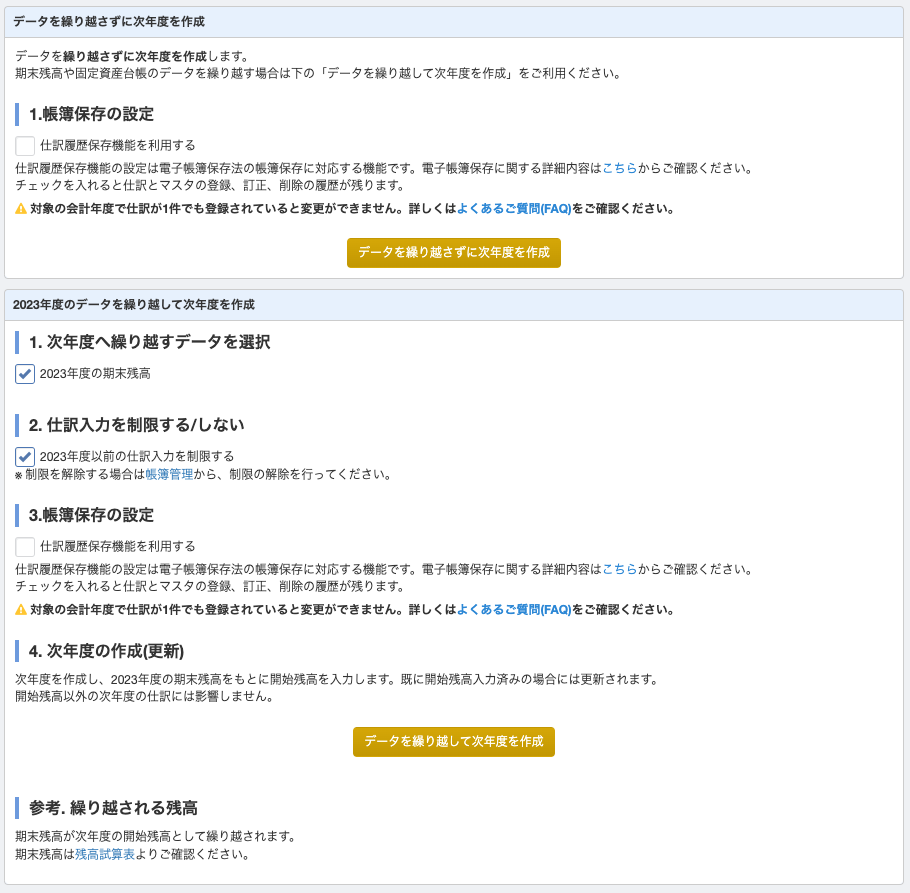
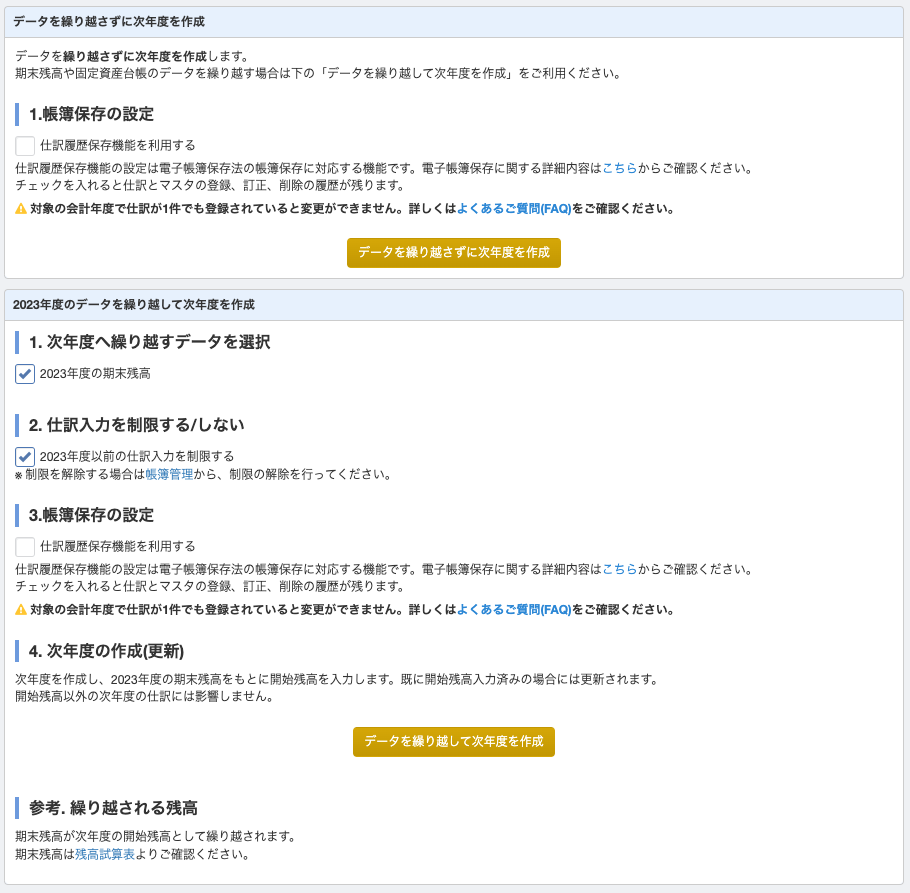



最後に「データを繰り越して次年度を作成」をクリックすればOK。
これで次年度が使えるようになりました。
「各種設定」→「開始残高」から、繰り越された残高が確認できるので、預金残高などが決算と合っているか念の為確認しておきましょう。



法人住民税は未払になったまま繰り越されたけど?
法人税は支払った日に(こちらで行った金額に合わせて)以下のような仕訳を行います。
| 借方 | 貸方 | 説明 |
|---|---|---|
| 現金 64,100円 | 普通預金 64,100円 | 口座から現金を出金(2期目〜は70,000円) |
| 未払法人税等 45,800円 | 現金 45,800円 | 法人市民税を銀行で支払った(2期目〜は50,000円) |
| 未払法人税等 18,300円 | 現金 18,300円 | 法人県民税を銀行で支払った(2期目〜は20,000円) |
マイクロ法人の1クールを完走!


設立時には1年間ちゃんと終われるのか不安だったマイクロ法人ですが、なんとか決算まで終わることができました!



売上は伸ばせなかったのでマイクロ法人のメリットを活かしきることはできなかったけど、公務員退職1年目のバカ高い社会保険料をかなり節約できました!
マイクロ法人の運営の中では決算よりも年末調整のほうが大変だったかも…、という感想です。



マイクロ法人はやろうと思えば誰でもできるのか!
知識のあまりない私でも無事にマイクロ法人を運営することができましたが、経験するなかで「簿記」の知識は必要と感じましたね。
とはいっても簿記は社会人の一般的教養の範囲とされている「3級」の知識で十分。仕訳の仕組みと貸借対照表・損益計算書がだいたい理解できていればマイクロ法人の自力決算にも対応できると思います。
また、個人事業主の決算にも活かすことができるので簿記を取っていない人は勉強しておくことをおすすめします。



ふくしままさゆきさんという方のYouTubeが人気みたいですね。



簿記、私にはまったく合わない…



そもそも決算やってる時間あったら稼いだほうがコスパ合うんだよね。
簿記が苦手過ぎる人や、個人事業でかなり稼げるようになった人は、マイクロ法人の決算を自分でやらずにお金を払ってでも人に任せたほうがトータルのコスパがよくなるということもあります。



税理士に決算を任せるなら税理士ドットコムでや税理士紹介ネットワークで![]()
![]()
実際にマイクロ法人1期目でいくらのランニングコストがかかったのか、という記事も今後書いていきたいと思いますのでお楽しみに!
今回は以上です!
マイクロ法人の作り方完全解説記事はこちら
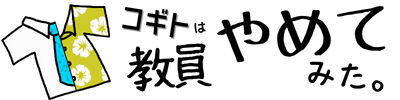







自力・税理士2パターンで完全解説!-300x157.jpg)
-300x157.jpg)


コメント
コメント一覧 (17件)
コギトさん、最高です!
全く自信がなかったのですが、おかげさまで無事に申告することができました。
(まだ提出しただけで、今後連絡が来るかはわかりませんが・・・)
マネフォを使っていたので、同じ全力法人税に登録し、なぞるように進めただけで最後まで行けました。
唯一の違いはインボイス登録をしたので、消費税まで申請しましたが、さほど困ることなくできました。
感謝です!
まめつさん、初めまして!
無事に決算処理できたとのことで何よりです!
自分も実際に終わるまでは不安しtかなかったですが、こうしてお役に立てて良かったです!
インボイスを登録している人はどんなところが増える感じなのですかね?また教えて下さい!
コギトさん、初めまして!
現在マイクロ法人化進行中(法人申請中)でして、今後のことを調べていたらこの神ブログに辿り着きました!
とても分かりやすく参考になることだらけです。
自分も自力で法人の決算処理をしていこうと覚悟ができました。
質問が3つございますm(_ _)m
・有料の会計ソフトはマネーフォワードの個人事業主版、スモールビジネス版、全力法人の3つを用いていますでしょうか?
・これら会計ソフトの使用料は個人事業主の経費にしてますでしょうか
・年末調整や決算、確定申告などその時期以外も契約する年間契約でしょうか?特に全力法人は決算期のみ使用するイメージですが年間を通して契約したほうがいいのでしょうか
いきなりの質問ですみません。可能な範囲でお答えしていただければと思います。
お読みいただきありがとうございます!
①おっしゃるとおり、会計ソフトは3つ使っています。
②マネーフォワードの法人のものと全力法人税は法人の経費にしています。
③全力法人税は申告用の書類をダウンロードするときに1年分一括課金されるので、年間契約しか選べないということになるかと思います。
シンプルな形態の場合、マネフォを1月と決算時期だけの契約にしたり、全力法人税の2年目からは1年目のものを見ながら手書き、とかでも行けるかもしれませんね。
返信ありがとうございます!
ご丁寧な回答助かります
すみません、もう一点お聞きしたいです。
私は個人事業の確定申告を毎年自分でマネーフォワードを使用して行っています。
この前提の元で、
よく法人の決算は難しいから税理士に頼むのがオススメと聞くのですが、実際のところ法人側の経費等は最小限のシンプルな取引だけにするとしたらそこまでの難易度ではないものでしょうか?
実際に決済を会計ソフトを使用して自分で法人決済を行った感想をお聞きしたいです!(どんなところで法人決済は難しいと思われているのかなど)
お返事遅れました(^_^;)
1年目は初めての決算となるのでちょっとわからないところが出てくるかもしれませんが、ブログで決算の方法も解説しておりますので、そのとおりにできれば迷わずできると思います。個人事業主で確定申告されているようでしたら決算書も問題なく作れるでしょうし、大丈夫ではないかと思います。
いつも拝見させていただいております。
全力法人税の「売掛金(未収入金)の内訳書」画面で差額が出てしまいます。
参考に出されてるような「候補から選択」ボタンには何も出てこず調整が出来ないで困っています。
調べてもなかなか解決策わからなかったのでこちらでコメント残させていただきます。
コメントありがとうございます!
Kさんの決算内容を知らないので何とも言えないのですが、全力法人税のカスタマーサポートなどがあれば問い合わせしてみてはいかがでしょう?
全力法人税に読み込ませる決算書の内容が合っていないということも考えられるかもしれませんね。
はじめまして!自分もマイクロ法人立ち上げて全然わからないことばかりですがコギトさんのブログを見ながらなんとかやっています。ありがとうございます。
質問ですが初年度の全力法人税の料金の仕訳は事前に期末に入力するのでしょうか?宜しくお願いします。
コメントありがとうございます!
全力法人税は一期目が終わった後に支払いすると思うので次期に算入しています。
穴が開くぐらい読ませていただきました。マイクロ法人~決算支払まで完走出来そうです。ありがとうございました。
一つだけ教えてください。
未払い法人税が前期で18300/45800円で入れてますが。繰り越した次期で20000/50000円で入れるであっているでしょうか?
コメントありがとうございます。
未払法人税として前期に入れた金額に合わせて、時期に入力します。18,300円と45,800円であれば、時期も18,300円と45,800円になります。
(該当の部分を修正しました。)
早速ありがとうございます。
この場合差額部分は均等割り分として、租税公課などで差分計上するのが良さそうですかね。
差分とはどの差分でしょうか?18,300円と45,800円で前期に仕訳した場合、次期に支払った際の仕訳も同じ額の仕訳になります。
私も勘違いがありました。。一期目は2日スタートだから、64100円ですよね。忘れてました。。
コギトさんの手書きの納付書の写真と予定納税額が7万(修正済)だったので、ああ7万かと思ってそのまま、7万ではらっちゃいましたが、それば2期目以降の話ですね。。
多くはらった分は次に充てんされるようなので、2期目決算で調整します。
ちゃんと数字を追えてたらわかった話でした。でも、苦手だぁぁ。
いつも拝見させていただいてます!
マネーフォワードで新しい契約プラン「ひとり法人プラン」が2025/6から出たっぽいですね!
コギトさんはこちら利用されますか??
昔の「スモールビジネスプラン」→現在の「ひとり法人ぷらん」みたいなので、ひとり法人プランをこれから使用することになりそうです!